Как включить/отключить функцию «Попросить купить» в семейном доступе на iPhone, iPad и Mac
Вы используете семейный доступ? Тогда узнайте полезные советы о том, как включить/включить функции запроса на покупку в семейном доступе на устройствах iOS и Mac.
С помощью этих советов вы сможете дать своим детям свободу делать собственный выбор, сохраняя при этом контроль над своими расходами. Можно сказать, что это потрясающая особенность Apple. Потому что, используя это, семейный организатор Семейный обмен группа может настраивать запросы и совершать покупки с помощью функции «Попросить купить».
Что произойдет, если функция «Попросить купить» включена?
Единственный организатор семейного доступа может включить/включить функцию «Попросить купить» для всех участников, не достигших совершеннолетия. Короче говоря, это добрая просьба покупать товары в iTunes, iBook, App Store, iCloud Storage, App Purchases или новости и подписку.
Организатор семьи может дать разрешение на автоматическую загрузку или также отклонить запрос членов семьи, которые, возможно, бесплатно загрузят или купят приложение; со своего iPhone, iPad, iPod Touch или macOS. Если они отклонят запрос, загрузка или покупка на устройстве члена семьи не произойдет.
Простой способ: включите/включите функцию запроса на покупку в семейном доступе на iPhone/iPadOS и MacOS.
Выполните приведенные ниже действия для членов вашей семейной группы младше 18* лет.
Как отключить/выключить функцию «Попросить купить» в семейном доступе на iOS
Для iOS 11: отключите «Родитель/опекун» в разделе «Семейный доступ» на iOS: «Настройки» > «Имя профиля» > «Семейный доступ» > нажмите «Добавленная учетная запись» > «Отключить родитель/опекун».
Если вы являетесь организатором семейного доступа, вы имеете право отключить или отключить функции запроса на покупку в семейном доступе на iOS.
Шаг 1. Запустите приложение «Настройки» на своем iPhone.
Шаг 2. Нажмите «Имя профиля Apple ID» в настройках.

Шаг 3: Нажмите «Семейный доступ» и нажмите имя члена вашей семьи.
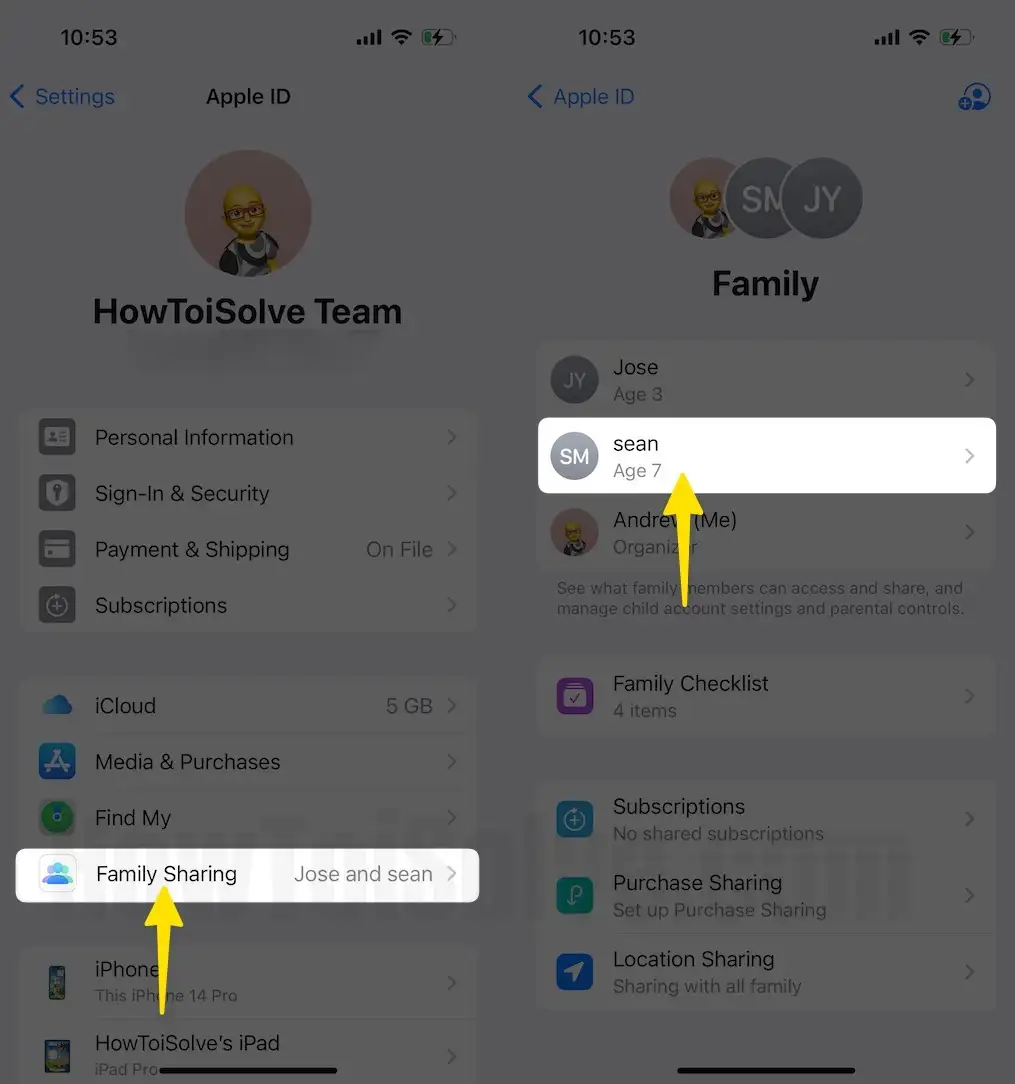
Шаг 4: Нажмите «Попросить купить» и включите, нажав «Включить функцию «Попросить купить».

Шаг 5. Если вы хотите больше не задавать вопросы, отключите переключатель «Требовать одобрение покупки». В противном случае включите его.

Пожалуйста, не стесняйтесь спрашивать нас, если какое-либо недопонимание связано с этим сообщением о том, как включить функции запроса на покупку в семейном доступе в последней версии iOS. Мы готовы дать повтор.
Попросить купить в iOS 14 и более ранних версиях:
Откройте приложение «Настройки» на iPhone/iPad > Имя профиля > Семейный доступ (в iOS 14 значок семейного доступа новый) > Нажмите на имя члена вашей семьи и включите параметр «Родитель/опекун».
Как только вы включите эту функцию, родитель/опекун сможет разрешить или изменить настройки «Попросить купить» для ребенка, добавленного в семейный доступ. Член вашей семьи получит уведомление.
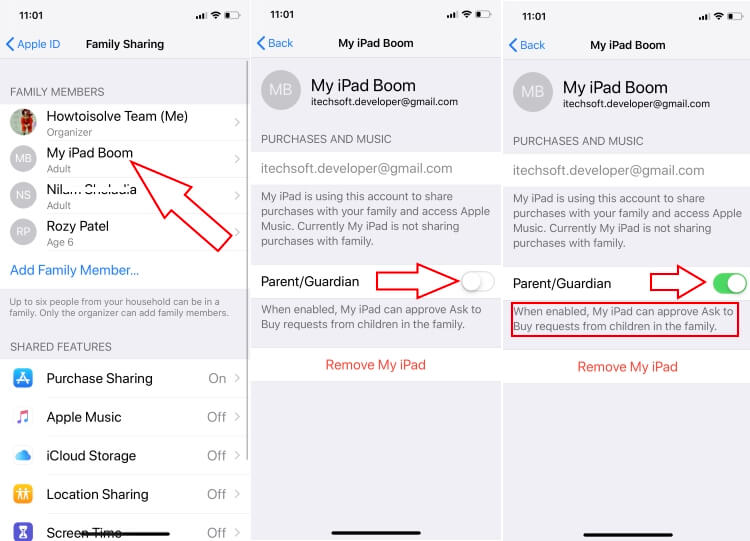 Включите функцию «Семейный доступ» с помощью функции «Попросить купить» на iPhone
Включите функцию «Семейный доступ» с помощью функции «Попросить купить» на iPhone
macOS Ventura и более поздние версии: включите функцию «Попросить купить» в семейном доступе на Mac
Шаг 1. Перейдите к логотипу Apple в верхнем меню> Системные настройки.
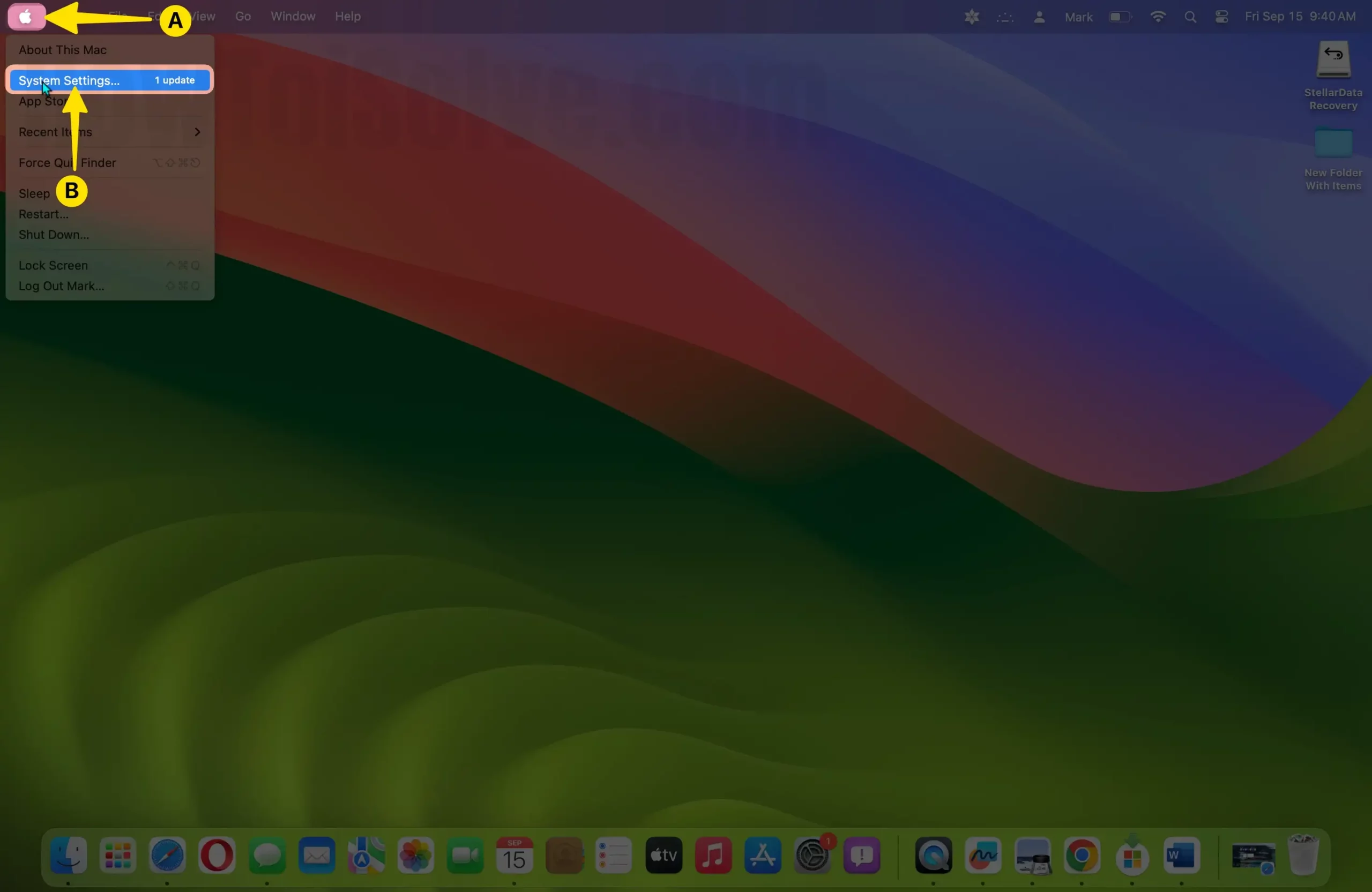
Шаг 2: Семья > Выберите добавленного члена семьи. – Просмотрите члена All Family, добавленного в вашу учетную запись Apple ID. если не добавлено, сначала добавьте опцию «Добавить участника…».

Шаг 3. Выберите «Попросить купить» в левой части окна > Включите «Включить функцию «Попросить купить». Следует продолжать включать «Требовать одобрения покупки«.

Шаг 4: Следует продолжать включать «Требовать одобрения покупки«>нажмите кнопку «Готово».
Это требует Член семьи чтобы получить разрешение родителя/опекуна на любую бесплатную загрузку или покупку в App Store, iTunes Store или Apple Books.
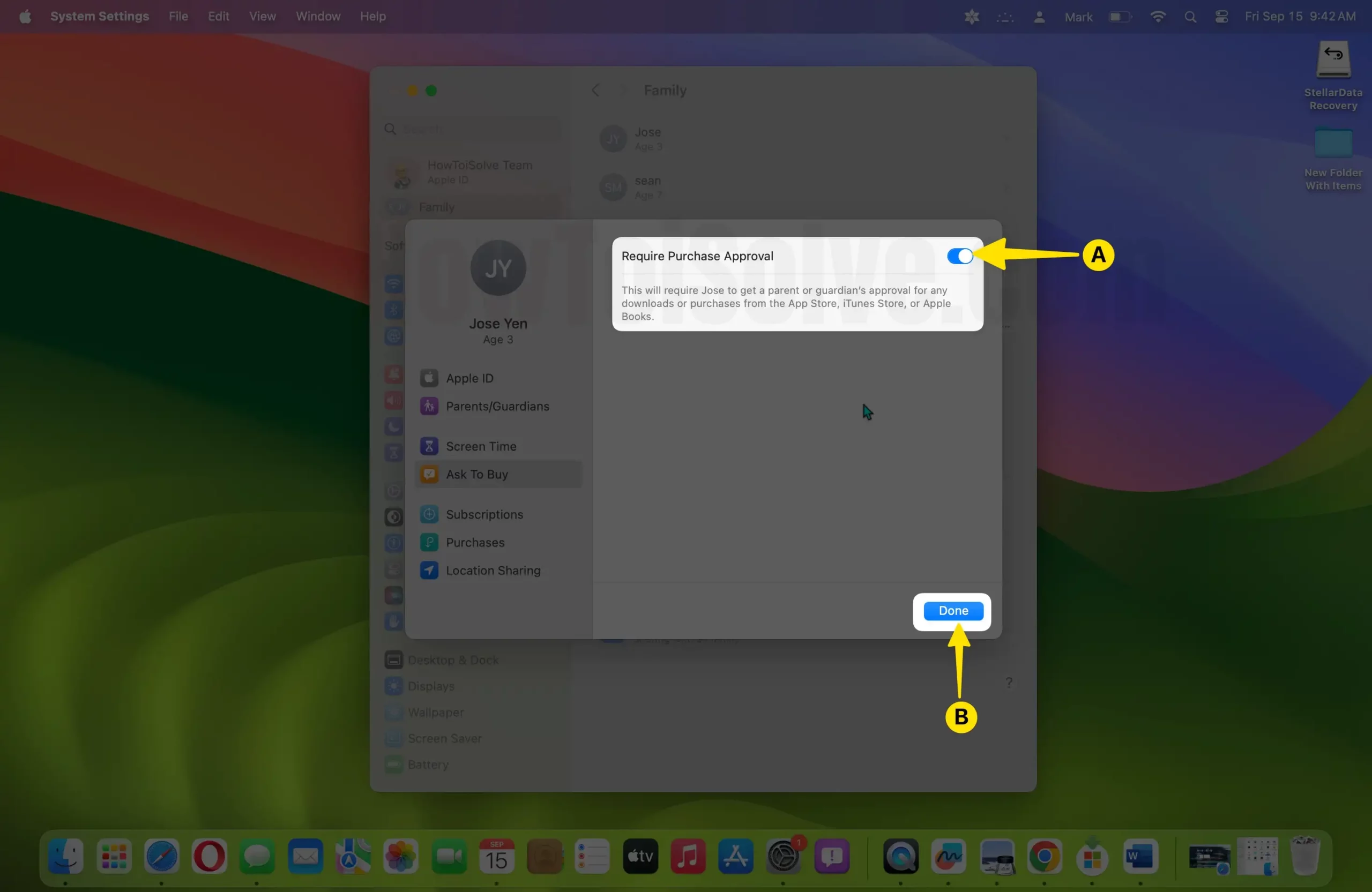
macOS Catalina или более поздняя версия macOS:
Перейти к Логотип Apple сверху Меню Mac > Системные настройки > Семейный доступ > Семья > Нажмите на члена семьи > Выкл. Попросить купить. Вот и все. Узнайте больше о Попросить купить на Mac.






